ວິທີການປ່ຽນ Linux Server ໃຫ້ເປັນ Router ເພື່ອຈັດການການຈະລາຈອນຢ່າງສະ ໝໍ່າ ສະ ເໝີ ແລະຄ່ອງແຄ້ວ - ພາກທີ 10
ດັ່ງທີ່ພວກເຮົາໄດ້ຄາດໄວ້ໃນການສອນຜ່ານມາຂອງຊຸດ LFCE ນີ້ ( Linux Foundation Certified Engineer ), ໃນບົດຄວາມນີ້ພວກເຮົາຈະປຶກສາຫາລືກ່ຽວກັບການປ່ຽນເສັ້ນທາງການຈະລາຈອນ IP ຢ່າງສະ ໝໍ່າ ສະ ເໝີ ແລະແບບເຄື່ອນໄຫວກັບໂປແກຼມສະເພາະ.

ສິ່ງ ທຳ ອິດ ທຳ ອິດ, ໃຫ້ ຄຳ ນິຍາມບາງຢ່າງຊື່ໆ:
<
ການຕັ້ງຄ່າ IP ແລະເຄືອຂ່າຍອຸປະກອນຂັ້ນສູງ
ຊຸດ iproute ສະ ໜອງ ຊຸດເຄື່ອງມືເພື່ອຈັດການເຄືອຂ່າຍແລະການຄວບຄຸມການຈະລາຈອນທີ່ພວກເຮົາຈະ ນຳ ໃຊ້ຕະຫຼອດບົດຄວາມນີ້ຍ້ອນວ່າພວກເຂົາເປັນຕົວແທນການທົດແທນເຄື່ອງມືເກົ່າເຊັ່ນ: ifconfig ແລະ ເສັ້ນທາງ .
ສິ່ງ ອຳ ນວຍຄວາມສະດວກທີ່ສຸດໃນຊຸດ iproute ເອີ້ນວ່າ ip. syntax ພື້ນຖານຂອງມັນແມ່ນດັ່ງຕໍ່ໄປນີ້:
# ip object command
ບ່ອນທີ່ ຈຸດປະສົງ ສາມາດເປັນພຽງ ໜຶ່ງ ໃນດັ່ງຕໍ່ໄປນີ້ (ພຽງແຕ່ມີວັດຖຸທີ່ພົບເລື້ອຍທີ່ສຸດເທົ່ານັ້ນ - ທ່ານສາມາດອ້າງອີງຜູ້ຊາຍ ip ສຳ ລັບບັນຊີລາຍຊື່ທີ່ສົມບູນ):
<
ໃນຂະນະທີ່ ຄຳ ສັ່ງ ສະແດງເຖິງການກະ ທຳ ສະເພາະໃດ ໜຶ່ງ ທີ່ສາມາດປະຕິບັດໃນຈຸດປະສົງ. ທ່ານສາມາດ ດຳ ເນີນການ ຄຳ ສັ່ງຕໍ່ໄປນີ້ເພື່ອສະແດງບັນຊີ ຄຳ ສັ່ງທີ່ສົມບູນທີ່ສາມາດ ນຳ ໃຊ້ກັບວັດຖຸໃດ ໜຶ່ງ:
# ip object help
ຍົກຕົວຢ່າງ,
# ip link help
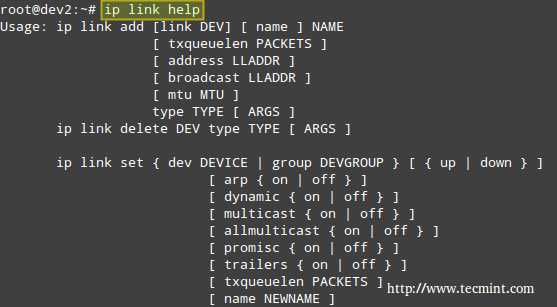
ຮູບພາບຂ້າງເທິງສະແດງຕົວຢ່າງ, ທ່ານສາມາດປ່ຽນສະຖານະຂອງອິນເຕີເຟດເຄືອຂ່າຍດ້ວຍ ຄຳ ສັ່ງຕໍ່ໄປນີ້:
# ip link set interface {up | down}
ສຳ ລັບຕົວຢ່າງເພີ່ມເຕີມຂອງ ຄຳ ສັ່ງ ‘ ip ’, ອ່ານ 10 ຄຳ ສັ່ງທີ່ມີປະໂຫຍດ ‘ip’ ເພື່ອ ກຳ ຫນົດຄ່າ IP Address
ໃນຕົວຢ່າງນີ້, ພວກເຮົາຈະປິດການໃຊ້ງານແລະເປີດໃຊ້ eth1 :
# ip link show # ip link set eth1 down # ip link show

ຖ້າທ່ານຕ້ອງການເປີດໃຊ້ eth1,
# ip link set eth1 up
ແທນທີ່ຈະສະແດງອິນເຕີເນັດເຄືອຂ່າຍທັງ ໝົດ, ພວກເຮົາສາມາດ ກຳ ນົດ ໜຶ່ງ ໃນນັ້ນ:
# ip link show eth1
ເຊິ່ງຈະສົ່ງຄືນຂໍ້ມູນທັງ ໝົດ ສຳ ລັບ eth1.
ທ່ານສາມາດເບິ່ງຕາຕະລາງການປ່ຽນເສັ້ນທາງຕົ້ນຕໍຂອງທ່ານໃນປະຈຸບັນໂດຍມີ ຄຳ ສັ່ງໃດ ໜຶ່ງ ຕໍ່ໄປນີ້:
# ip route show # route -n # netstat -rn
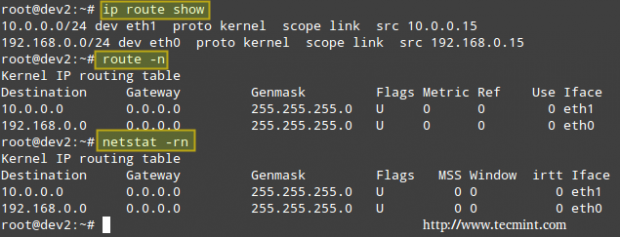
ຖັນ ທຳ ອິດໃນຜົນຜະລິດຂອງສາມ ຄຳ ສັ່ງສະແດງເຄືອຂ່າຍເປົ້າ ໝາຍ. ຜົນໄດ້ຮັບຂອງ ip route ສະແດງ (ປະຕິບັດຕາມ ຄຳ ທີ່ໃຊ້ dev ) ຍັງ ນຳ ສະ ເໜີ ອຸປະກອນເຄືອຂ່າຍທີ່ເປັນປະຕູທາງກາຍະພາບໃຫ້ກັບເຄືອຂ່າຍເຫລົ່ານັ້ນ.
ເຖິງແມ່ນວ່າໃນປະຈຸບັນນີ້ ip ຄຳ ສັ່ງ ທີ່ຖືກ ນຳ ໃຊ້ຫຼາຍກວ່າເສັ້ນທາງ, ທ່ານຍັງສາມາດອ້າງອີງເຖິງຜູ້ຊາຍ ip-route ແລະ man route ສຳ ລັບ ຄຳ ອະທິບາຍລາຍລະອຽດຂອງສ່ວນທີ່ເຫຼືອ ຂອງຖັນ.
ພວກເຮົາຕ້ອງການເສັ້ນທາງ icmp (ping) ຊຸດຈາກ dev2 ເຖິງ dev4 ແລະອີກທາງ ໜຶ່ງ ທີ່ຢູ່ອ້ອມຂ້າງເຊັ່ນດຽວກັນ (ໃຫ້ສັງເກດວ່າເຄື່ອງລູກຄ້າທັງສອງຢູ່ໃນເຄືອຂ່າຍຕ່າງກັນ). ຊື່ຂອງ NIC ແຕ່ລະຄົນ, ພ້ອມດ້ວຍທີ່ຢູ່ IPv4 ທີ່ສອດຄ້ອງກັນ, ແມ່ນຢູ່ໃນວົງເລັບມົນທົນ.
ສະພາບແວດລ້ອມການທົດສອບຂອງພວກເຮົາມີດັ່ງນີ້:
Client 1: CentOS 7 [enp0s3: 192.168.0.17/24] - dev1 Router: Debian Wheezy 7.7 [eth0: 192.168.0.15/24, eth1: 10.0.0.15/24] - dev2 Client 2: openSUSE 13.2 [enp0s3: 10.0.0.18/24] - dev4
ໃຫ້ເບິ່ງຕາຕະລາງເສັ້ນທາງໃນ dev1 (ກ່ອງ CentOS):
# ip route show
ແລະຫຼັງຈາກນັ້ນດັດແປງມັນເພື່ອ ນຳ ໃຊ້ NIC ຂອງມັນແລະການເຊື່ອມຕໍ່ກັບ 192.168.0.15 ເພື່ອເຂົ້າຫາເຈົ້າພາບໃນເຄືອຂ່າຍ 10.0.0.0/24:
# ip route add 10.0.0.0/24 via 192.168.0.15 dev enp0s3
ເຊິ່ງອ່ານທີ່ ສຳ ຄັນ,“ ເພີ່ມເສັ້ນທາງສູ່ເຄືອຂ່າຍ 10.0.0.0/24 ຜ່ານອິນເຕີເນັດເຄືອຂ່າຍ enp0s3 ໂດຍໃຊ້ 192.168.0.15 ເປັນປະຕູ”.
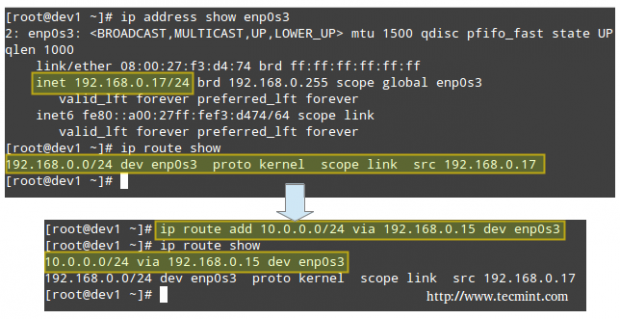
ເຊັ່ນດຽວກັນໃນ dev4 (ຊ່ອງ openSUSE) ກັບ ping hosts ໃນ 192.168.0.0/24 ເຄືອຂ່າຍ:
# ip route add 192.168.0.0/24 via 10.0.0.15 dev enp0s3

ສຸດທ້າຍ, ພວກເຮົາຕ້ອງການເປີດໃຊ້ການສົ່ງຕໍ່ໃນ router Debian ຂອງພວກເຮົາ:
# echo 1 > /proc/sys/net/ipv4/ip_forward
ດຽວນີ້ໃຫ້ເບິ່ງ:
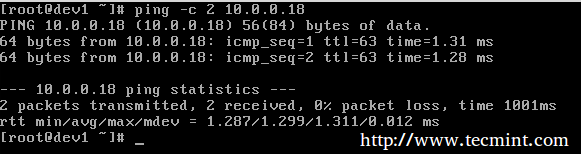
ແລະ,
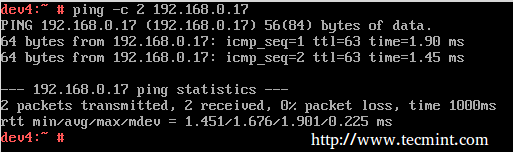
ເພື່ອເຮັດໃຫ້ການຕັ້ງຄ່າເຫລົ່ານີ້ຄົງຢູ່ທົ່ວເກີບ, ແກ້ໄຂ /etc/sysctl.conf ໃນ router ແລະໃຫ້ແນ່ໃຈວ່າຕົວ net.ipv4.ip_forward ຖືກຕັ້ງຄ່າໃຫ້ເປັນຈິງດັ່ງຕໍ່ໄປນີ້:
net.ipv4.ip_forward = 1
ນອກຈາກນັ້ນ, ກຳ ນົດ NIC ໃນລູກຄ້າທັງສອງ (ຊອກຫາເອກະສານການຕັ້ງຄ່າພາຍໃນ /etc/sysconfig/network ໃນ openSUSE ແລະ /etc/sysconfig/ເຄືອຂ່າຍສະຄິບ ໃນ CentOS - ໃນທັງສອງກໍລະນີມັນຖືກເອີ້ນວ່າ ifcfg-enp0s3 ).
ນີ້ແມ່ນເອກະສານການຕັ້ງຄ່າຈາກຊ່ອງ openSUSE:
BOOTPROTO=static BROADCAST=10.0.0.255 IPADDR=10.0.0.18 NETMASK=255.255.255.0 GATEWAY=10.0.0.15 NAME=enp0s3 NETWORK=10.0.0.0 ONBOOT=yes
ສະຖານະການອື່ນທີ່ເຄື່ອງ Linux ສາມາດໃຊ້ເປັນ router ແມ່ນເວລາທີ່ທ່ານຕ້ອງການແບ່ງປັນການເຊື່ອມຕໍ່ອິນເຕີເນັດຂອງທ່ານກັບ LAN ສ່ວນຕົວ.
Router: Debian Wheezy 7.7 [eth0: Public IP, eth1: 10.0.0.15/24] - dev2 Client: openSUSE 13.2 [enp0s3: 10.0.0.18/24] - dev4
ນອກ ເໜືອ ຈາກການຕັ້ງຄ່າການສົ່ງຕໍ່ແພັກເກັດແລະຕາຕະລາງການ ກຳ ນົດເສັ້ນທາງແບບຄົງທີ່ໃນລູກຄ້າຄືກັບຕົວຢ່າງທີ່ຜ່ານມາ, ພວກເຮົາ ຈຳ ເປັນຕ້ອງເພີ່ມກົດລະບຽບ iptables ບໍ່ຫຼາຍປານໃດໃນ router:
# iptables -t nat -A POSTROUTING -o eth0 -j MASQUERADE # iptables -A FORWARD -i eth0 -o eth1 -m state --state RELATED,ESTABLISHED -j ACCEPT # iptables -A FORWARD -i eth1 -o eth0 -j ACCEPT
ຄຳ ສັ່ງ ທຳ ອິດເພີ່ມກົດລະບຽບໃສ່ລະບົບຕ່ອງໂສ້ POSTROUTING ໃນຕາຕະລາງ nat (Network Address Translation) ສະແດງໃຫ້ເຫັນວ່າ eth0 NIC ຄວນຖືກ ນຳ ໃຊ້ ສຳ ລັບແພັກເກັດອອກ.
MASQUERADE ຊີ້ໃຫ້ເຫັນວ່າ NIC ນີ້ມີ IP ແບບເຄື່ອນໄຫວແລະວ່າກ່ອນທີ່ຈະສົ່ງແພັກເກັດໄປທີ່ອິນເຕີເນັດ“ ໂລກ ທຳ ມະຊາດ ທຳ ມະຊາດ ” ຂອງອິນເຕີເນັດ, ທີ່ຢູ່ແຫຼ່ງເອກະຊົນຂອງແພັກເກັດຕ້ອງເປັນ ປ່ຽນເປັນ IP ຂອງສາທາລະນະຂອງ router.
ໃນ LAN ທີ່ມີຫລາຍໂຮດ, router ຈະຕິດຕາມການເຊື່ອມຕໍ່ທີ່ຖືກສ້າງຕັ້ງຂື້ນໃນ /proc/net/ip_conntrack ເພື່ອໃຫ້ມັນຮູ້ບ່ອນທີ່ຈະສົ່ງ ຄຳ ຕອບຈາກອິນເຕີເນັດກັບ.
ພຽງແຕ່ສ່ວນ ໜຶ່ງ ຂອງຜົນໄດ້ຮັບຂອງ:
# cat /proc/net/ip_conntrack
ແມ່ນສະແດງຢູ່ໃນພາບ ໜ້າ ຈໍຕໍ່ໄປນີ້.

ບ່ອນທີ່ ກຳ ເນີດ (IP ສ່ວນຕົວຂອງກ່ອງ openSUSE) ແລະຈຸດ ໝາຍ ປາຍທາງ (Google DNS) ຂອງແພັກເກັດຖືກຍົກໃຫ້ເຫັນ. ນີ້ແມ່ນຜົນຂອງການແລ່ນ:
# curl linux-console.net
ຢູ່ໃນປ່ອງ openSUSE.
ຍ້ອນວ່າຂ້າພະເຈົ້າແນ່ໃຈວ່າທ່ານສາມາດຄາດເດົາໄດ້ແລ້ວ, router ກຳ ລັງໃຊ້ Google 8.8.8.8 ຂອງ Google ເປັນ nameserver, ເຊິ່ງເປັນການອະທິບາຍວ່າເປັນຫຍັງຈຸດ ໝາຍ ປາຍທາງຂອງການຫຸ້ມຫໍ່ທີ່ອອກໄປນັ້ນຊີ້ໄປທີ່ຢູ່ນັ້ນ.
ໝາຍ ເຫດ: ແພັກເກັດຂາເຂົ້າທີ່ມາຈາກອິນເຕີເນັດແມ່ນຖືກຍອມຮັບເທົ່ານັ້ນຖ້າມັນແມ່ນສ່ວນ ໜຶ່ງ ຂອງການເຊື່ອມຕໍ່ທີ່ຖືກສ້າງຕັ້ງຂື້ນແລ້ວ (ຄຳ ສັ່ງທີ 2), ໃນຂະນະທີ່ແພັກເກດທີ່ອອກໄດ້ຖືກອະນຸຍາດ“ ອອກໂດຍບໍ່ເສຍຄ່າ ” (ຄຳ ສັ່ງທີ 3).
ຢ່າລືມເຮັດໃຫ້ກົດລະບຽບ iptables ຂອງທ່ານທົນທານຕໍ່ໄປນີ້ຕາມຂັ້ນຕອນທີ່ລະບຸໄວ້ໃນພາກທີ 8 - ຕັ້ງຄ່າ Iptables Firewall ຂອງຊຸດນີ້.
ການປ່ຽນເສັ້ນທາງແບບເຄື່ອນໄຫວກັບ Quagga
ປະຈຸບັນເຄື່ອງມືທີ່ໃຊ້ຫຼາຍທີ່ສຸດ ສຳ ລັບການປ່ຽນເສັ້ນທາງແບບເຄື່ອນໄຫວໃນ Linux ແມ່ນ quagga . ມັນອະນຸຍາດໃຫ້ຜູ້ເບິ່ງແຍງລະບົບສາມາດຈັດຕັ້ງປະຕິບັດໄດ້, ໂດຍມີເຄື່ອງແມ່ຂ່າຍ Linux ທີ່ມີລາຄາຖືກ, ໜ້າ ທີ່ດຽວກັນທີ່ສະ ໜອງ ໂດຍ routers Cisco ທີ່ມີປະສິດທິພາບ (ແລະລາຄາແພງ).
ເຄື່ອງມືຕົວມັນເອງບໍ່ໄດ້ຈັດການກັບເສັ້ນທາງ, ແຕ່ແທນທີ່ຈະປັບປ່ຽນຕາຕະລາງການເຮັດວຽກຂອງ kernel ຍ້ອນວ່າມັນຮຽນຮູ້ເສັ້ນທາງ ໃໝ່ ທີ່ດີທີ່ສຸດໃນການຈັດການກັບແພັກເກັດ.
ເນື່ອງຈາກວ່າມັນແມ່ນຄວາມຍາວຂອງສ້ອມຂອງມ້າລາຍ, ເຊິ່ງເປັນໂຄງການ ໜຶ່ງ ທີ່ການພັດທະນາຂອງລາວໄດ້ຢຸດສະງັກລົງມາ, ມັນຮັກສາດ້ວຍເຫດຜົນທາງປະຫວັດສາດທີ່ມີ ຄຳ ສັ່ງແລະໂຄງສ້າງຄືກັນກັບມ້າລາຍ. ນັ້ນແມ່ນເຫດຜົນທີ່ວ່າທ່ານຈະໄດ້ເຫັນການອ້າງອິງຫຼາຍຢ່າງກ່ຽວກັບ zebra ຈາກຈຸດນີ້.
ກະລຸນາຮັບຊາບວ່າມັນເປັນໄປບໍ່ໄດ້ທີ່ຈະກວມເອົາການປ່ຽນເສັ້ນທາງແບບເຄື່ອນໄຫວແລະໂປໂຕຄອນທີ່ກ່ຽວຂ້ອງທັງ ໝົດ ໃນບົດຄວາມດຽວ, ແຕ່ຂ້ອຍ ໝັ້ນ ໃຈວ່າເນື້ອຫາທີ່ ນຳ ສະ ເໜີ ຢູ່ນີ້ຈະເປັນຈຸດເລີ່ມຕົ້ນ ສຳ ລັບທ່ານທີ່ຈະສ້າງຕໍ່ໄປ.
ການຕິດຕັ້ງ quagga ໃນການແຈກຢາຍທີ່ທ່ານເລືອກ:
# aptitude update && aptitude install quagga [On Ubuntu] # yum update && yum install quagga [CentOS/RHEL] # zypper refresh && zypper install quagga [openSUSE]
ພວກເຮົາຈະ ນຳ ໃຊ້ສະພາບແວດລ້ອມຄືກັນກັບຕົວຢ່າງ # 3, ໂດຍມີຄວາມແຕກຕ່າງເທົ່ານັ້ນທີ່ eth0 ເຊື່ອມຕໍ່ກັບ router ປະຕູຕົ້ນຕໍກັບ IP 192.168.0.1.
ຕໍ່ໄປ, ດັດແກ້ /etc/quagga/daemons ກັບ,
zebra=1 ripd=1
ຕອນນີ້ສ້າງເອກະສານການຕັ້ງຄ່າຕໍ່ໄປນີ້.
# /etc/quagga/zebra.conf # /etc/quagga/ripd.conf
ແລະເພີ່ມສາຍເຫຼົ່ານີ້ (ປ່ຽນແທນຊື່ໂຮດແລະລະຫັດຜ່ານຂອງທ່ານ):
service quagga restart hostname dev2 password quagga
# service quagga restart

ໝາຍ ເຫດ: ທີ່ ripd.conf ແມ່ນເອກະສານການຕັ້ງຄ່າ ສຳ ລັບໂປແກຼມ Routing Information Protocol, ເຊິ່ງສະ ໜອງ ຂໍ້ມູນໃຫ້ກັບ router ເຊິ່ງສາມາດເຂົ້າເຖິງເຄືອຂ່າຍໄດ້ແລະຢູ່ໄກປານໃດ (ໃນ ຈຳ ນວນ ຈຳ ນວນຂອງ hops).
ໃຫ້ສັງເກດວ່ານີ້ແມ່ນພຽງແຕ່ໂປໂຕຄອນທີ ໜຶ່ງ ທີ່ສາມາດ ນຳ ໃຊ້ພ້ອມກັບ quagga, ແລະຂ້ອຍໄດ້ເລືອກມັນ ສຳ ລັບການສອນນີ້ຍ້ອນຄວາມສະດວກໃນການ ນຳ ໃຊ້ແລະຍ້ອນວ່າອຸປະກອນເຄືອຂ່າຍສ່ວນໃຫຍ່ສະ ໜັບ ສະ ໜູນ ມັນ, ເຖິງແມ່ນວ່າມັນມີຂໍ້ເສຍປຽບໃນການຖ່າຍທອດຂໍ້ມູນໃນຂໍ້ຄວາມ ທຳ ມະດາ. ດ້ວຍເຫດຜົນດັ່ງກ່າວ, ທ່ານ ຈຳ ເປັນຕ້ອງມອບສິດທີ່ ເໝາະ ສົມໃຫ້ກັບເອກະສານການຕັ້ງຄ່າ:
# chown quagga:quaggavty /etc/quagga/*.conf # chmod 640 /etc/quagga/*.conf
ໃນຕົວຢ່າງນີ້ພວກເຮົາຈະ ນຳ ໃຊ້ການຕັ້ງຄ່າຕໍ່ໄປນີ້ດ້ວຍສອງ router (ໃຫ້ແນ່ໃຈວ່າສ້າງເອກະສານການຕັ້ງຄ່າ ສຳ ລັບ router # 2 ດັ່ງທີ່ໄດ້ອະທິບາຍໄວ້ກ່ອນ ໜ້າ ນີ້):
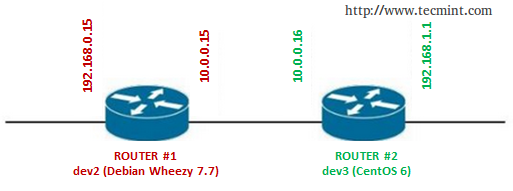
ສິ່ງ ສຳ ຄັນ: ຢ່າລືມເຮັດການຕັ້ງຄ່າຕໍ່ໄປນີ້ ສຳ ລັບທັງສອງ router.
ເຊື່ອມຕໍ່ກັບມ້າລາຍ (ຟັງໃນພອດ 2601 ), ເຊິ່ງແມ່ນຕົວກາງທີ່ມີເຫດຜົນລະຫວ່າງ router ແລະແກ່ນ:
# telnet localhost 2601
ໃສ່ລະຫັດຜ່ານທີ່ຖືກ ກຳ ນົດໄວ້ໃນແຟ້ມ /etc/quagga/zebra.conf ແລະຫຼັງຈາກນັ້ນເປີດໃຊ້ການຕັ້ງຄ່າ:
enable configure terminal
ໃສ່ທີ່ຢູ່ IP ແລະ ໜ້າ ກາກເຄືອຂ່າຍຂອງແຕ່ລະ NIC:
inter eth0 ip addr 192.168.0.15 inter eth1 ip addr 10.0.0.15 exit exit write
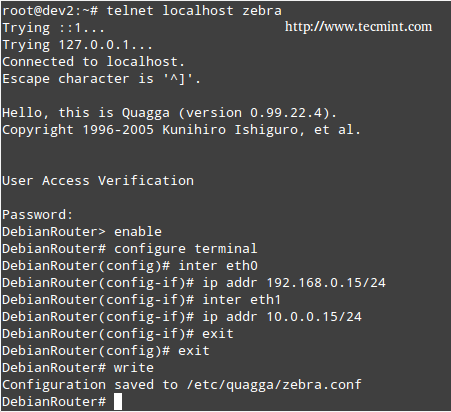
ຕອນນີ້ພວກເຮົາ ຈຳ ເປັນຕ້ອງເຊື່ອມຕໍ່ກັບຢູ່ປາຍທາງ daemon ໃສ່ຊື່ຜູ້ໃຊ້ແລະລະຫັດຜ່ານທີ່ຖືກຕັ້ງຄ່າໄວ້ໃນແຟ້ມ /etc/quagga/ripd.conf ແລະຫຼັງຈາກນັ້ນພິມ ຄຳ ສັ່ງຕໍ່ໄປນີ້ຢ່າງກ້າຫານ (ຄຳ ເຫັນຖືກເພີ່ມເພື່ອຈຸດປະສົງຂອງການຊີ້ແຈງ): ໝາຍ ເຫດ: ໃນທັງສອງກໍລະນີການຕັ້ງຄ່າແມ່ນເພີ່ມເຕີມໃສ່ບັນທັດທີ່ພວກເຮົາໄດ້ຕື່ມໃນເມື່ອກ່ອນ ( /etc/quagga/zebra.conf ແລະ /etc/quagga/ripd.conf ) . ສຸດທ້າຍ, ເຊື່ອມຕໍ່ອີກເທື່ອ ໜຶ່ງ ກັບການບໍລິການ zebra ໃນທັງສອງ routers ແລະສັງເກດວ່າແຕ່ລະເສັ້ນຂອງມັນມີ " ຮຽນ " ເສັ້ນທາງໄປສູ່ເຄືອຂ່າຍທີ່ຢູ່ເບື້ອງຫຼັງ, ແລະອັນໃດແມ່ນຄວາມຫວັງຕໍ່ໄປທີ່ຈະເຂົ້າຫາ ເຄືອຂ່າຍ, ໂດຍການເຮັດວຽກ ຄຳ ສັ່ງ ສະແດງເສັ້ນທາງ ip : ຖ້າທ່ານຕ້ອງການທົດລອງໃຊ້ໂປໂຕຄອນຫຼືການຕັ້ງຄ່າທີ່ແຕກຕ່າງກັນ, ທ່ານອາດຈະຕ້ອງການອ້າງອີງທີ່ເວັບໄຊຂອງໂຄງການ Quagga ເພື່ອເປັນເອກະສານເພີ່ມເຕີມ. ໃນບົດຂຽນນີ້ພວກເຮົາໄດ້ອະທິບາຍວິທີການຕັ້ງຄ່າເສັ້ນທາງທີ່ສະຖິດແລະເຄື່ອນໄຫວ, ໂດຍໃຊ້ Linux box box (s). ຮູ້ສຶກວ່າບໍ່ເສຍຄ່າທີ່ຈະເພີ່ມ router ຫຼາຍເທົ່າທີ່ທ່ານຕ້ອງການ, ແລະທົດລອງເທົ່າທີ່ທ່ານຕ້ອງການ. ຢ່າລັງເລທີ່ຈະກັບມາຫາພວກເຮົາໂດຍໃຊ້ແບບຟອມຕິດຕໍ່ດ້ານລຸ່ມຖ້າທ່ານມີ ຄຳ ເຫັນຫຼື ຄຳ ຖາມໃດໆ.# telnet localhost 2602
enable turns on privileged mode command.
configure terminal changes to configuration mode. This command is the first step to configuration
router rip enables RIP.
network 10.0.0.0/24 sets the RIP enable interface for the 10.0.0.0/24 network.
exit
exit
write writes current configuration to configuration file.
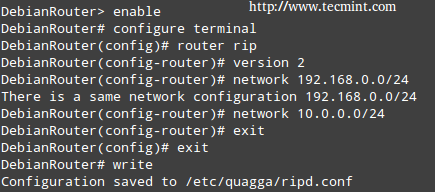
# show ip route

ສະຫຼຸບ